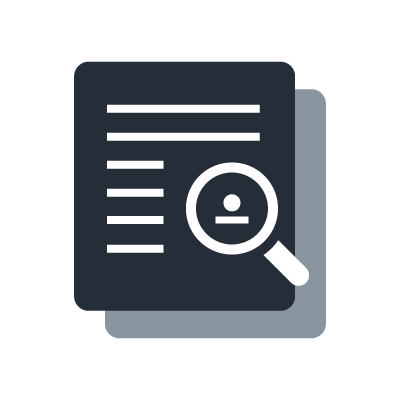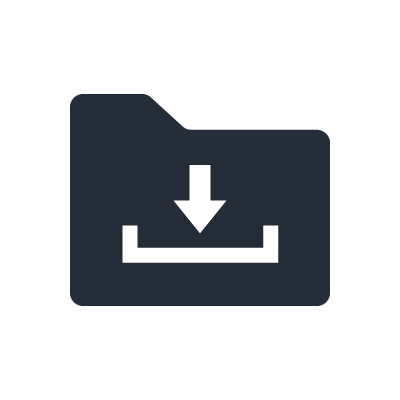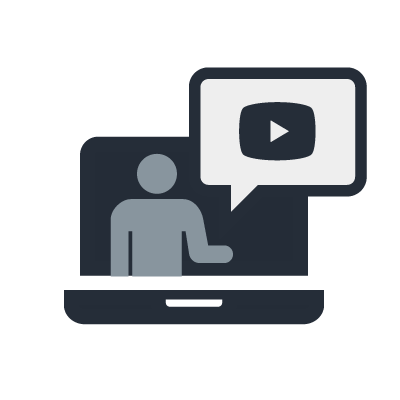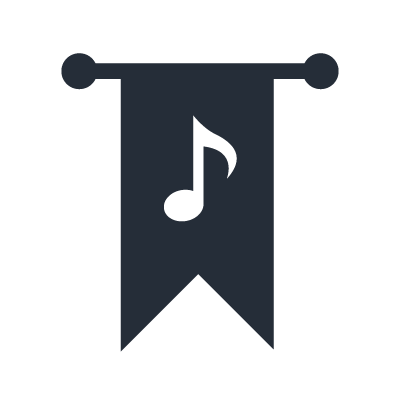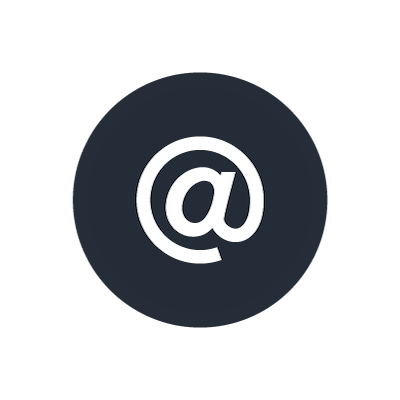PAお役立ち情報 其の10 『StageMix』の接続方法
今回は、デジタルミキサーの遠隔操作を可能にする「StageMixの接続方法」についてご紹介します。

StageMixを使いたいけど接続方法がわからない・・・
StageMixを使用するためにはiPad、および無線LANアクセスポイントが必要です。無線LANアクセスポイントの代わりに無線LANルーターを使用することもできますが、StageMixを使用するうえでは、実際にはルーターの機能は必要ありません。無線LANルーターを使用する場合には、ルーターにかかわる様々な設定やトラブルを避けるために、可能であればブリッジモードに設定し、ルーター機能を無効にしておくことを推奨します。
手順1 アクセスポイントを接続する
デジタルミキサーのMixer ControlポートとアクセスポイントのLANポートを接続してください。
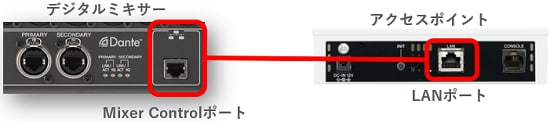
手順2 iPadをWi-Fiに接続する
a. iPadで[設定]メニューを開きます。
b.「Wi-Fi」を選択し、「ネットワークを選択…」で手順1で接続したアクセスポイントを選択します。
c. ネットワーク名を選択してIPアドレスを手動で設定します。
IPアドレス:お使いのデジタルミキサーのIPアドレスの第4オクテットのみを変えたIPアドレスを入力します。(例:デジタルミキサーのIPアドレスが192.168.0.128の場合、iPadには192.168.0.51のように入力します。)
*デジタルミキサーのIPアドレスはミキサー本体の「SETUP」から「NETWORK」ボタンを押すことで確認できます。
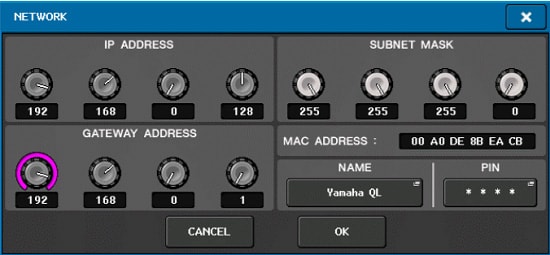
サブネットマスク:255.255.255.0を入力します。
ルーター:アクセスポイントのIPアドレスを入力します。通常、アクセスポイントの本体底面または取扱説明書に記載されていますので、そちらをご確認ください。
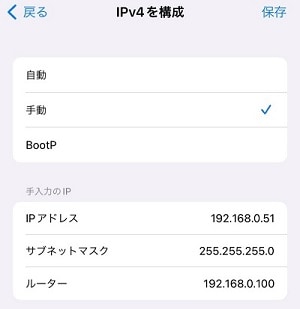
d.IPアドレスの入力が確認出来たら右上の「保存」を選択します。
手順3 StageMixを起動する
Wi-Fiの接続が確認出来たらStageMixを起動し「Add Mixer」ボタンを押して、以下のような画面を表示します。
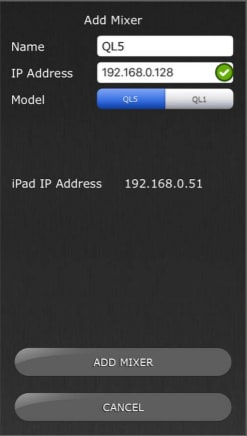
Modelフィールドでお使いのデジタルミキサーのモデルを選択し、「ADD MIXER」ボタンを押します。Select Mixer画面が表示されたら最後に「CONNECT」ボタンを押します。
StageMixがデジタルミキサーのパラメーター情報を取得するとミキサーウィンドウが表示され、StageMixの準備が完了します。
以下のリンクから、各デジタルミキサーのStageMixユーザーガイドをダウンロードいただき詳細をご覧ください。
- 其の1RIVAGE PMシリーズ ショートカットリスト
- 其の2RIVAGE PMシリーズ ファームウェアアップデート方法
- 其の3RIVAGE PMシリーズ 「HY144-D-SRC」の設定
- 其の4スピーカーと組み合わせるパワーアンプの選び方
- 其の5SWP1&SWP2の「VLAN」の設定方法
- 其の6コンプレッサーの基礎知識
- 其の7『Nuendo Live 2』の初期セットアップ
- 其の8デジタルミキサーとアナログミキサーのdB値の違い
- 其の9CL/QLシリーズを複数台使用時の「WITH RECALL」の推奨設定
- 其の10『StageMix』の接続方法
- 其の11ヤマハのサブウーファー「カーディオイドモード」について
- 其の12「Dante-MY16-AUD2」とRシリーズ接続時のHA Remoteの設定について
- 其の13R Remote Recovery Updaterの手順
- 其の14CL / QLシリーズのカスケード接続
- 其の15プラグインホストソフトウェア『VST Rack Pro』安定運用方法Vol.1
- 其の16プラグインホストソフトウェア『VST Rack Pro』安定運用方法Vol.2
- 其の17Apple MacBookに搭載のプロセッサ『M2チップ』ヤマハ各種ソフトウェアの対応状況
- 其の18ライブレコーディングソフトウェア『Nuendo Live』と『CL/QLシリーズ』の連携機能
- 其の19ネットワークスイッチ「SWPシリーズ」の2重化接続について
- 其の20デジタルミキシングコンソール「DM3」とI/Oラック「Tio1608-D2」のシステム構築について
- 其の21デジタルミキシングコンソール「DM7シリーズ」用エクスパンションコントローラー「DM7 Control」のご紹介
- 其の22デジタルミキシングコンソール「DM7シリーズ」の放送用途の機能強化パッケージ「Broadcast Package」
「PAお役立ち情報」など、メールマガジン「ヤマハミュージックジャパンPAニュース」はヤマハプロオーディオ機器(グループ関連製品も含む)に関する新製品やイベント・キャンペーン、ファームウェア更新情報などをタイムリーにお届けします。配信をご希望のユーザー様は以下のお申し込みページよりお申込みください。